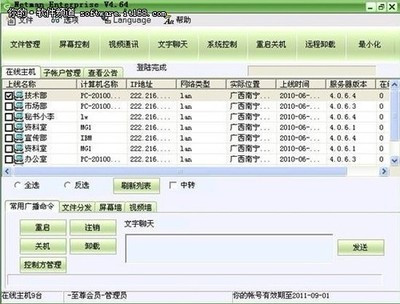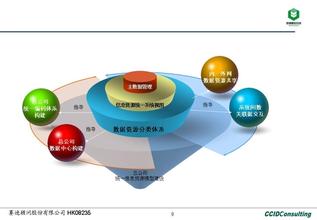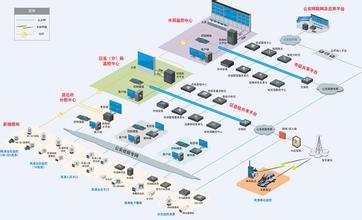时常断网,会有很多干扰因素导致的,清理DNS缓存,也是方法之一。
网络应用:[24]清理DNS缓存 精――工具/原料手提电脑、台式电脑、Windows 操作系统、网络、等工具。
网络应用:[24]清理DNS缓存 精――清理DNS缓存:网络应用:[24]清理DNS缓存 精 1、
通常情况下,只要右键点击任务栏托盘中的本地连接图标→修复
网络应用:[24]清理DNS缓存 精 2、
稍后,就会弹出清理DNS缓存、重新注册DNS等一系列动作,从而修复网络连接。
网络应用:[24]清理DNS缓存 精 3、
如果任务栏托盘中没有本地连接图标,那是隐藏了。可以在这里修复:
开始→连接到→显示所有连接→右键本地连接→修复
网络应用:[24]清理DNS缓存 精_清除dns缓存
网络应用:[24]清理DNS缓存 精 4、
如果觉得这样不方便,可以将本地连接图标显示在任务栏:
开始→连接到→显示所有连接→右键本地连接→属性→勾选连接后再通知区域显示图标 →确定
网络应用:[24]清理DNS缓存 精――命令清除DNS缓存:网络应用:[24]清理DNS缓存 精 1、
开始→运行→输入:CMD确定或者回车,打开命令提示符窗口。
网络应用:[24]清理DNS缓存 精 2、
在命令提示符窗口中输入命令:ipconfig /flushdns 回车执行命令,只要有Successully 的字样出现,就表明系统已经将DNS缓存清理成功啦!
网络应用:[24]清理DNS缓存 精_清除dns缓存
网络应用:[24]清理DNS缓存 精 3、
如果出现:执行期间,函数出了问题。的提示,说明这个清理DNS缓存的动作没有处理成功。最大的可能就是相关的服务未开启所致。
网络应用:[24]清理DNS缓存 精 4、
通常与此有关的为DNS Client 和 DHCP client两个服务未开启,将其启动即可:
开始→控制面板→管理工具→服务→分别右键点击DNS Client 或者DHCP client →启动
网络应用:[24]清理DNS缓存 精――使用工具清理DNS缓存:网络应用:[24]清理DNS缓存 精 1、
如果有优化软件,一般也有处理断网的功能,其中也涵盖了清理DNS缓存的功能。比如电脑管家→电脑诊所→上网异常→上不了网→立即修复
网络应用:[24]清理DNS缓存 精_清除dns缓存
网络应用:[24]清理DNS缓存 精 2、
比如360安全卫士→断网急救箱→立即修复
网络应用:[24]清理DNS缓存 精 3、
此文由 电脑人人有 编撰,首发于百度经验,如要转载,请留出处。
网络应用:[24]清理DNS缓存 精――DNS释义:网络应用:[24]清理DNS缓存 精 1、
何为DNS?
DNS(Domain Name System,域名系统),因特网上作为域名和IP地址相互映射的一个分布式数据库,能够使用户更方便地访问互联网,而不用去记住能够被机器直接读取的IP数串。
简单地讲:
DNS 就是把域名转换回IP地址的。比如百度的域名为www.baidu.com解析成IP就是四组数字组成的IP地址:180.76.3.151
网络应用:[24]清理DNS缓存 精 2、
查询IP地址的方法是:
在命令提示符窗口中输入命令:pingwww.baidu.com 回车执行命令,就会返回四组数字串(180.76.3.151),这就是百度网址的IP地址(能够被系统直接读取)。为了验证,再把这串IP数字复制、黏贴到浏览器的地址栏,回车就能打开百度的网页了(说明它们两者的关系是一致的)。
网络应用:[24]清理DNS缓存 精_清除dns缓存
网络应用:[24]清理DNS缓存 精 3、
清理DNS的意义:
因为操作系统有一个读缓存的习惯,但凡第一次读取,都会保存在相应的缓存之中,当再次读取之时,系统就会第一时间读取缓存中的数据,以加快系统运行速度,但有时候系统异常,导致缓存中的数据陈旧或者出错,这时清理一下DNS缓存,就能让其重新读取正确的数据,从而解决系统异常引起的出错。
网络应用:[24]清理DNS缓存 精――分享经验:网络应用:[24]清理DNS缓存 精 1、
如有帮助,请点【有用】。
![dns缓存清理 网络应用 [24]清理DNS缓存 精](http://img.aihuau.com/images/b/12490603/4912030612490965795503.jpg)
如要细品,可点【收藏】。
如要继续,可点【关注】。
如要送人,可点【分享】。
 爱华网
爱华网